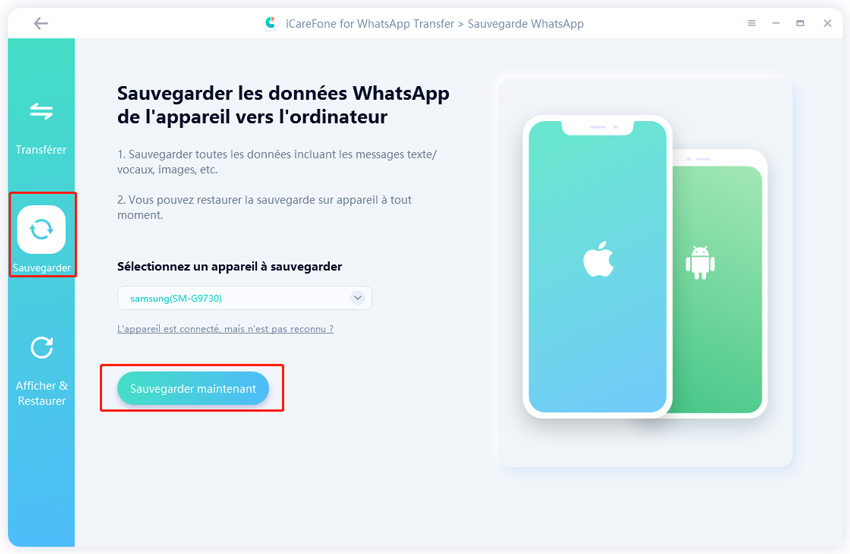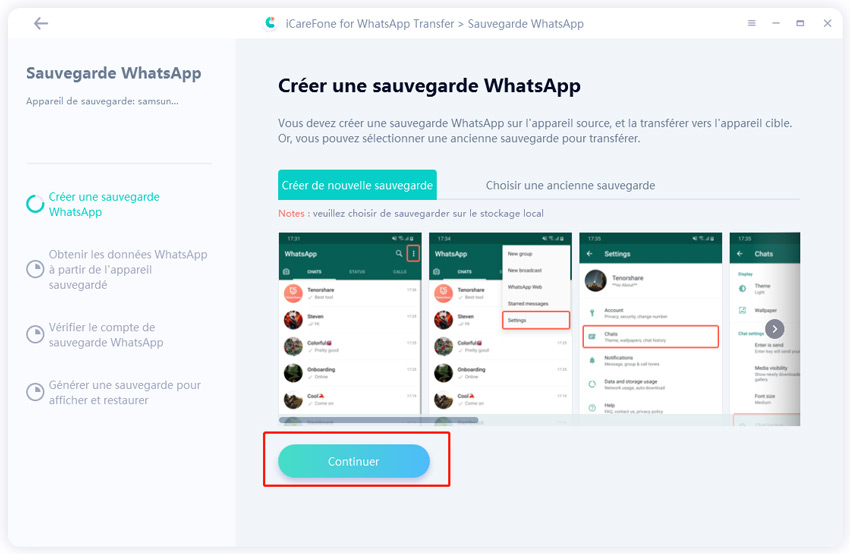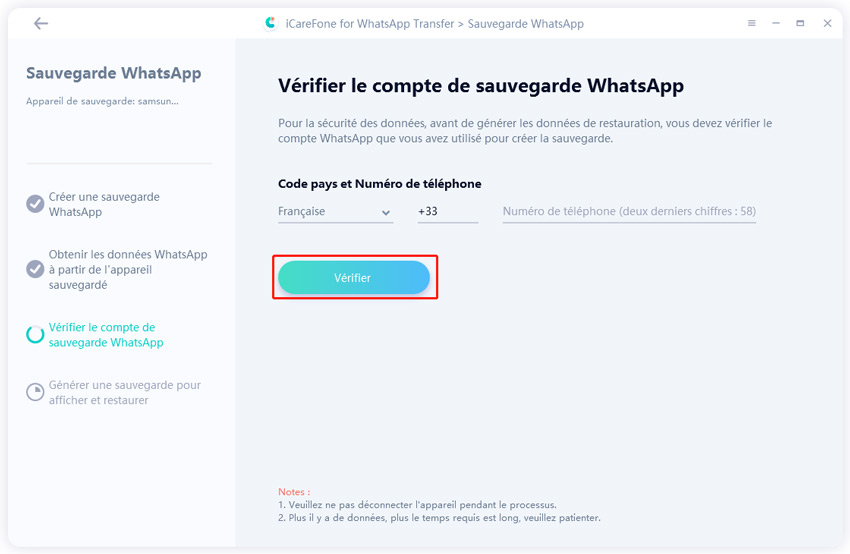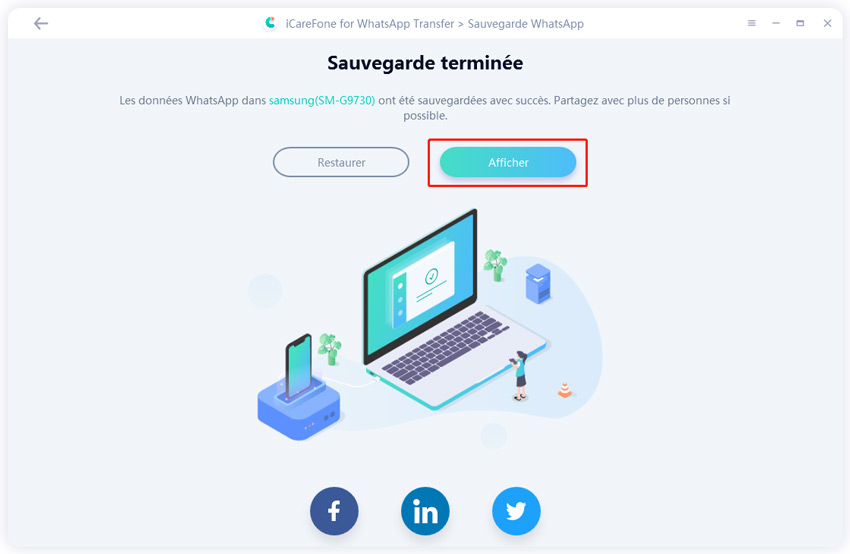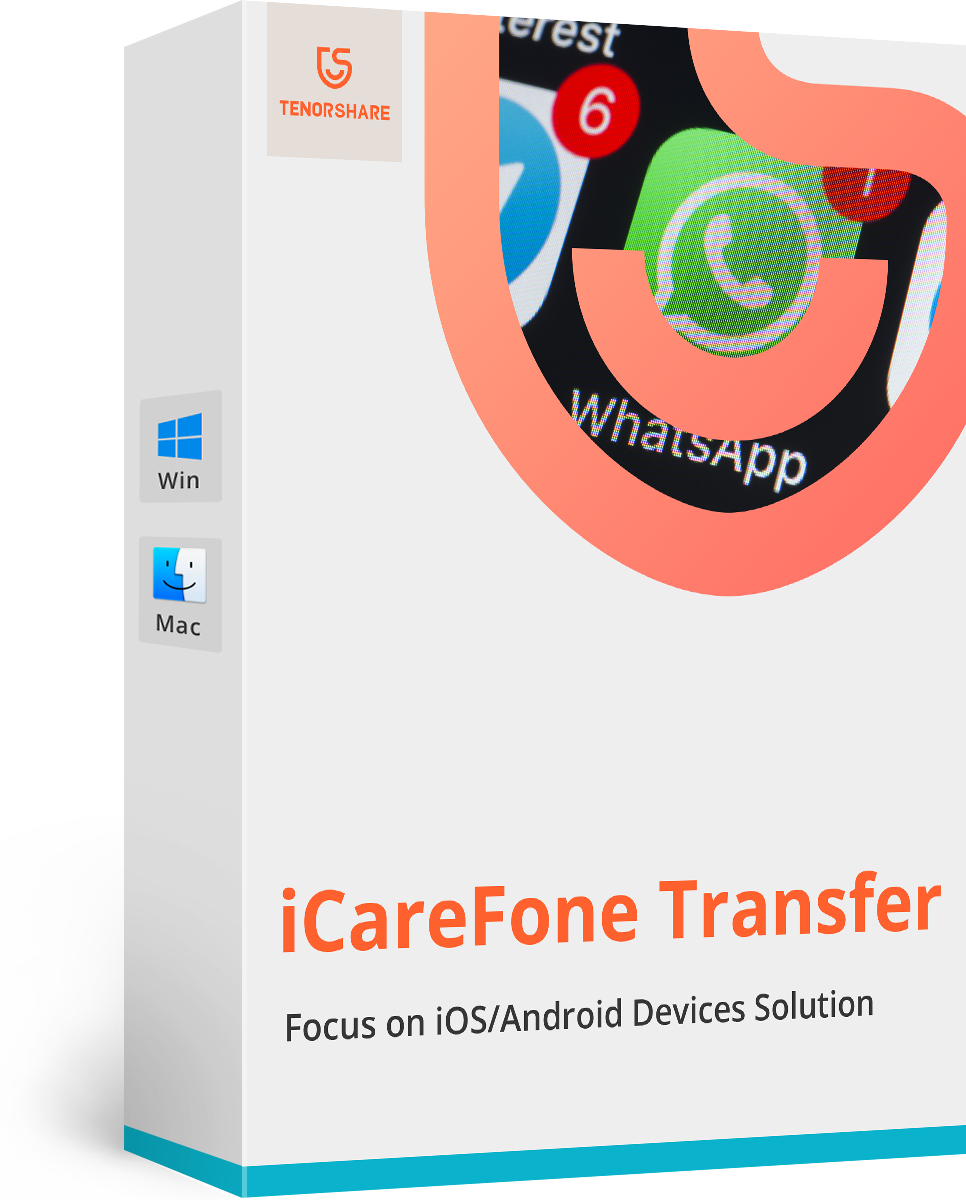Sauvegarder conversations WhatsApp Business sur Android/iPhone
La plupart des entreprises utilisent WhatsApp Business pour garder les liens avec leurs clients. Cet outil permet de tenir vos clients informés à propos des derniers services, et des dernières nouveautés. C’est pourquoi les données de WhatsApps Business doivent être sécurisées et bien gérées. En effet vous allez devoir sauvegarder des données essentielles à votre entreprise. Ce guide va vous montrer comment effectuer une sauvegarde WhatsApp Business et vous permettra de garder et de sécurisé vos données professionnels.
- I. Meilleure méthode pour sauvegarder messages WhatsApp Business sur iPhone/Android
- II. Méthode classique pour sauvegarder données WhatsApp Business sur Android
- III. Méthode classique pour sauvegarder discussions WhatsApp Business sur iPhone
- IV. Recherches associées à la sauvegarde des conversations sur WhatsApp Business
I. Meilleure méthode pour sauvegarder messages WhatsApp Business sur iPhone/Android
Tenorshare iCareFone Transfer est l’outil ultime de transfert et de sauvegarde de média. L’interface et simple d’utilisation et permet de restaurer, sauvegarder et transférer WhatsApp Business sans effort. Cet outil vous permet également de transférer WhatsApp Business d’un iPhone à un autre. Voici comment fonctionne cet excellent outil.
Pour iPhone
-
Téléchargez et installez iCareFone Transfer sur votre PC/Mac. Connectez votre iPhone à votre ordinateur et sélectionnez WhatsApp Business.

Sélectionnez Sauvegarder. Puis cliquez sur “Sauvegarder maintenant”.

Attendez un peu, les données de WhatsApp Business vont être sauvegardées sur votre ordinateur.

Pour Android
-
Après avoir installé l’outil, lancez-le et connectez votre Android à votre ordinateur. Sélectionnez votre WhatsApp Business sur l’interface de l’application puis cliquez sur Sauvegarder. Enfin sélectionnez « Sauvegarder Maintenant ».

-
Ensuite, il vous faut créer un nouvelle sauvegarde WhatsApp, cliquez sur “Continuer” lorsque vous avez suivi les étapes à l’écran.

Vous devez ensuite vérifié votre compte WhatsApp en entrant votre numéro de téléphone.

Enfin, attendez quelques instants le temps que vos données soient sauvegardées sur votre ordinateur.

Voilà comment utiliser iCareFone Transfer afin de sauvegarder vos données WhatsApp Business à partir d’un iPhone ou d’un Android. De plus cet outil vous permet aussi de restaurer vos données WhatsApp Business. Ne passez pas à côté de ce super outil !
II. Méthode classique pour sauvegarder données WhatsApp Business sur Android
Actuellement, Google Drive et la meilleure méthode classique pour sauvegarder vos données WhatsApp. Pour sauvegarder les données WhatsApp Business, les utilisateurs peuvent aussi utiliser cet outil. Voici comment faire pour faire une sauvegarde WhatsApp Business via Google Drive.
- Ouvrez WhatsApp Business.
- Allez dans la fenêtre conversation.
- Cliquez sur les trois points situés dans le coin supérieur droit, puis sur Paramètres > Discussions.
- Cliquez sur le bouton "Sauvegarde discussions".
- Cliquez sur le bouton Sauvegarder vers Google Drive pour définir une fréquence de sauvegarde régulière.
- Vérifiez que le compte Google et que le réseau Wi-Fi est sélectionnés soient bien correct.
Puis, revenez à la page de Sauvegarde discussions, cliquez sur le bouton vert SAUVEGARDER.

III. Méthode classique pour sauvegarder discussions WhatsApp Business sur iPhone
Pour les utilisateurs d'ios, la façon classique de sauvegarder les discussions de WhatsApp Business est avec iCloud. Tout d'abord, vous devez vous assurer que votre iPhone est connecté à votre compte iCloud. Voici les étapes à suivre pour effectuer la sauvegarde de WhatsApp Business sur iCloud.
- Ouvrez l’application WhatsApp Business sur votre iPhone.
- Cliquez sur l’icône réglages.
- Cliquez sur l'option Paramètres dans la nouvelle fenêtre pop-up.
- Allez dans les paramètres de discussions.
- Cliquez sur Sauvegarde.
- Assurez-vous que votre compte iCloud correct est connecté à votre WhatsApp Business ici.
- Appuyez sur le bouton "Sauvegarder maintenant" pour lancer immédiatement le processus de sauvegarde.
Vous pouvez cliquer sur l'option Sauvegarde automatique pour sauvegarder automatiquement vos données de façon quotidienne ou hebdomadaire.

Conclusion
Les entreprises estiment qu'il est essentiel de sauvegarder données WhatsApp Business pour une utilisation ultérieure. Ce guide détaillé vous explique les différentes façons de sauvegarder vos données WhatsApp Business. Les utilisateurs d'Android peuvent utiliser Google Drive pour stocker leurs informations professionnelles essentielles. Pour les utilisateurs iOS, iCloud est recommandé pour créer une sauvegarde de WhatsApp Business. Cependant la meilleure manière reste en Tenorshare iCareFone Transfer pour sauvegarder et restaurer données d’application sociales.
IV. Recherches associées à la sauvegarde des conversations sur WhatsApp Businesss
Q1. Comment passer de WhatsApp Business à WhatsApp ?
Assurez-vous de sauvegarder toutes les données de WhatsApp Business avant de passer à la version classique de WhatsApp. Installez Whatsapp depuis le Google Play Store et créez un compte avec le même numéro. Saisissez le code de vérification, et un message d'alerte apparaîtra pour vous demander de changer de compte WhatsApp. Cliquez sur Continuer pour procéder. Un code sera envoyé à votre numéro, saisissez-le, puis cliquez sur l'option "Autoriser" dans la fenêtre pop-up.
Q2. Comment restaurer une conversation sur WhatsApp Business ?
Tenorhsare iCareFone – Transfert WhatsApp peut vous aider à restaurer vos conversations Whatsapp Business.
- Téléchargez iCareFone Transfer. Connectez votre iPhone et votre Android à l'ordinateur, puis cliquez sur "Afficher & restaurer".
- Choisissez la sauvegade que vous souhaitez restaurer et cliquez sur "Restaurer vers Android" ou "Restaurer vers iOS".
- Ensuite, cliquez sur "Restaurer maintenant" et attendez quelques minutes et vos données WhatsApp Business seront restaurées.
- Sauvegarder WhatsApp de l'iPhone / iPad sur PC Windows ou Mac
- Restaurer la sauvegarde WhatsApp sur un appareil iOS / Android
- Transférer les messages WhatsApp entre iOS et Android
- Compatible avec iPhone 16/15/14/13/12/11 et le nouveau Galaxy S22
- Tenorshare 4uKey permet de supprimer le code d'accès au temps d'écran sans perte de données.
- Tenorshare New Release : iAnyGo - Changer la position GPS sur iPhone/iPad/Android en un seul clic.
- Tenorshare 4MeKey : Supprimer le verrouillage d'activation iCloud sans mot de passe/identifiant Apple. [Compatible avec iOS 16.7]

iCareFone Transfer
Solution N°1 pour le Transfert, la Sauvegarde et la Restauration de WhatsApp
Transfert Rapide et Sécurisé